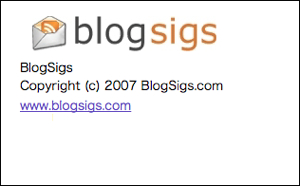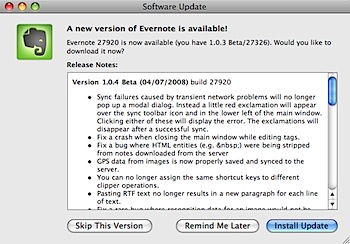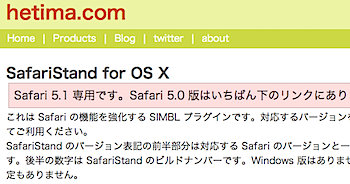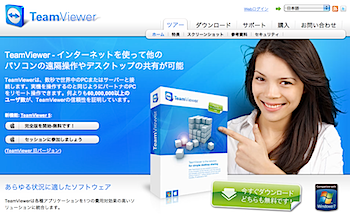
個人は無料で利用できるWin/Mac対応のリモートアクセス(遠隔操作)ソフト「TeamViewer」です。
商用目的以外での利用は無料ということです。ライセンスについてはコチラで確認してください。
以下のような特徴があります。
・ファイアウォール内で機能
・無人サーバのリモート管理
・インストール不要
・ファイル転送
・ブラウザベースでのアクセス
こういうのは使ってみないとその凄さというのは分かりにくいので、実際に使ってみました。ダウンロードはコチラから。
リモート操作する側は「TeamViewerフルバージョン」を、操作される側は「TeamViewer QuickSupport」をダウンロードしておくと良いでしょう。
ぼくは、
MacBook Air → TeamViewerフルバージョン
iMac → TeamViewer QuickSupport
という構成にしてみました。
まずはiMacで「TeamViewer QuickSupport」を起動しておきます。
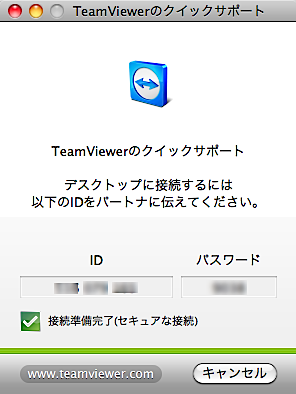
9桁のIDとパスワードが表示されます。これを、接続する側に伝えます。
続いて、MacBook Airで「TeamViewerフルバージョン」を起動します。
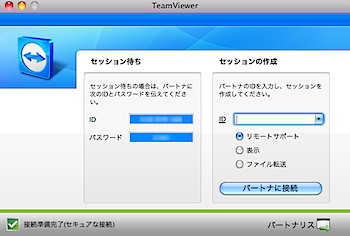
「セッションの作成」の方で、教えてもらったID/パスワードを入力して「パートナに接続」します。
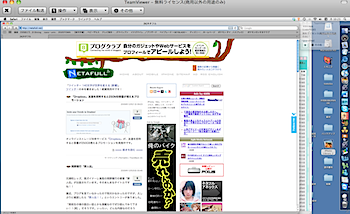
すぐに接続が始まった! これはすごい! 簡単!
試したところ、キーボードショートカットもちゃんと使えましたよ。こうしたソフトは大抵はWindowsのみだったりするのですが、Macでもきちんと使えているのがありがたいですね。
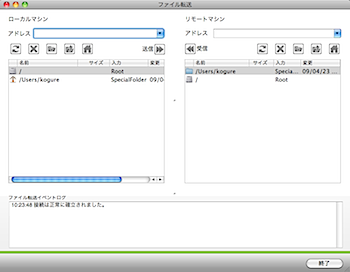
ファイル転送
スクリーン共有をするだけであれば「Skype 2.8 for Mac OS X」スクリーン共有を試してみた!というエントリーを書いているように他にも方法はあります。
しかし、PCが詳しくない人にSkypeをインストールしてもらってアカウントを取得してもらうというのもなかなか大変です。
「TeamViewer」であれば「TeamViewer QuickSupport」をダウンロードして起動してID/パスワードを教える、という作業なので、かなり簡単ではないでしょうか。使用にあたってユーザ登録が必要ないのも手軽です。
自宅のPCにインストールしておけばいつもリモートアクセスできますし、サーバ用にモニタを接続していないPCで使っても良いですね。
ウェブブラウザからのアクセスは、アカウントを取得すると可能になります。